
Non tutte le app meritano un posto nel cassetto delle app. Forse ci sono alcune app integrate che non usi o alcune che non vorresti che altri vedessero. Ecco come nascondere le app dal cassetto delle app con Nova Launcher.
Ovviamente, puoi sempre disinstallare le app che non desideri, anche se sono bloatware “non installabili”. Questo è più per le app che usi in background o che desideri sul telefono, ma non vuoi vedere ingombra il tuo elenco di icone.
Come nascondere le app in Nova Launcher
Se hai già installato e configurato Nova Launcher, nascondere le app nel cassetto è incredibilmente semplice. Tieni presente che per questa funzione avrai bisogno di Nova Launcher Prime ($ 4,99). Questo sarà solo nascondi le app nel cassetto, così puoi comunque mettere l'app nella schermata iniziale prima di nasconderla nel cassetto e avviarla rapidamente da lì, se lo desideri.
RELAZIONATO: Come installare Nova Launcher per una schermata Home Android più potente e personalizzabile
Innanzitutto, passa al menu delle impostazioni di Nova, premendo a lungo sulla schermata principale e selezionando l'icona “Impostazioni” in basso a destra, oppure andando nel cassetto delle app e toccando l'icona “Impostazioni Nova”.

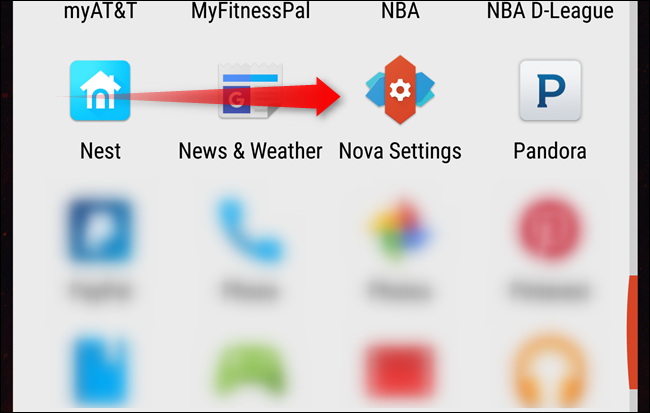
Da lì, tocca la seconda voce nel menu: “Cassetti app e widget”.

Ci sono diverse opzioni qui, ma vorrai scorrere fino in fondo. Nella sezione “Gruppi di cassetti”, seleziona l'opzione “Nascondi app”.

Quindi, seleziona tutte le app che desideri nascondere spuntando la casella di controllo accanto al nome dell'app.
Una volta terminata la selezione di tutte le app che desideri nascondere, esci da questo menu con la freccia in alto a sinistra o premi il pulsante Home per tornare alla schermata principale.

Hai finito: tutte le app selezionate non saranno più visibili nel cassetto delle app.
Come accedere alle app dopo che sono state nascoste
Se non hai l'icona dell'app in nessuna delle schermate Home, probabilmente ti starai chiedendo cosa fare se devi accedervi. voi poteva torna al menu sopra e scopri l'app, ma è ingombrante. Fortunatamente, ci sono un paio di modi per avviare un'app una volta che è stata nascosta.
Accedi a un'app nascosta dalla barra di ricerca
Se stai utilizzando il cassetto delle app in stile Marshmallow per Android in Nova, tirando verso il basso mentre nel cassetto verrà avviata la barra di ricerca e il menu dell'app “Installazione recente o aggiornata”. Anche se l'icona dell'app non è mostrata nel cassetto, puoi cercare l'app e avviarla in quel modo. Vai tranquillo.

Accedi a tutte le tue app nascoste contemporaneamente
Se preferisci un modo per mostrare tutte le tue app nascoste, esiste anche un modo rapido e indolore per farlo, ma dovrai prima abilitare l'interfaccia del cassetto delle app a schede di Nova.
Per fare ciò, torna al menu Impostazioni di Nova, quindi tocca nuovamente l'opzione “Cassetti app e widget”.
Scorri circa tre quarti del menu, fino a visualizzare la sezione “Barra delle schede”. Abilita la barra delle schede facendo scorrere l'interruttore a destra. Diventa arancione quando è attivato; grigio quando non lo è.

Puoi anche cambiare lo stile della scheda qui usando la voce appena sotto l'opzione Barra della scheda: il valore predefinito dovrebbe essere “Colorblock”, ma generalmente scelgo di cambiarlo in “Materiale”, solo perché sembra più pulito e più minimale.

Una volta abilitata la barra delle schede, è possibile uscire da questo menu e tornare alla schermata principale.
Nel cassetto delle app, noterai una nuova funzionalità in alto: una scheda che dovrebbe leggere “App”. Se premi a lungo questa scheda, verrà visualizzato un piccolo menu con due opzioni: “Mostra app nascoste” e ” modificare.”

Attiva l'opzione “Mostra app nascoste” per rendere immediatamente visibili le tue app nascoste. Un piccolo asterisco verrà visualizzato accanto alla parola “App” per indicare che le app nascoste vengono attualmente visualizzate.

Ripeti la stessa procedura per nascondere di nuovo le tue app, questa volta deselezionando la casella di controllo.
Vale la pena ricordare che questo non dovrebbe essere usato come metodo di sicurezza. Esistono ancora modi molto semplici per accedere alle app nascoste (non limitato ai metodi qui menzionati), quindi questa non è davvero una soluzione adeguata per proteggere i dati privati. Ma è un ottimo modo per ridurre il disordine o nascondere le icone che non vuoi vedere.
